Hoe Google Lens zonder root op elke Android-smartphone in te schakelen
Android Tips En Trucs / / August 05, 2021
Twee dagen geleden werd officieel aangekondigd dat Google Lens op bijna elke Android-smartphone zal worden uitgerold. Deze update is een aanvulling op de nieuwste Google Foto's-app. In eenvoudig Engels moet u uw Foto's-app bijwerken naar de nieuwste versie om de lensfunctie in te schakelen. Tot nu toe was Google Lens alleen beschikbaar voor Pixel-apparaten. Hoewel door root-toegang veel andere reguliere apparaten de Google Lens onofficieel konden krijgen, die later werd opgemerkt en uitgeschakeld door de functionarissen van Google. Met dat gezegd, gelukkig is Google Lens momenteel wereldwijd aan het rollen naar de meeste apparaten. In dit bericht zullen we je vertellen hoe je Google-lens zonder root kunt inschakelen. Yup.. je hebt ons goed gehoord. GEEN WORTEL VEREIST !!!
Zoals we hierboven al zeiden, moet je de Google Photos-app updaten naar de nieuwste versie om Google-lens zonder root in te schakelen 3.15.0.187517307. Nou hier is de vangst. De meeste mensen zeggen dat hoewel ze zijn geüpdatet naar de genoemde nieuwste versie van Foto's, Google Lens nog niet is ingeschakeld. Hetzelfde is ons ook overkomen. We hebben onze Foto's-app bijgewerkt, maar zagen de Google Lens nooit onmiddellijk inschakelen. Er zijn een paar eenvoudige stappen die u moet volgen om Lens in te schakelen. We hebben dezelfde stappen gevolgd en we delen hetzelfde met jou. Jij kan
controleer de onderstaande stappen om Google Lens zonder root in te schakelen op elke Android-smartphone.De foto's worden bijgewerkt naar versie 3.15.0.187517307 brengt een paar veranderingen in het basis uiterlijk en de interface van de app. Het maakt de app overzichtelijker met mapvoorbeelden voor verschillende dingen, zoals screenshots, camera, downloads enz. Als u nu een voorbeeld van een foto bekijkt in de app Foto's, ziet u de Google Lens-knop die de infoknop vervangt.
Google Lens is een meer geavanceerde versie van de vroege Google Goggles. Het maakt gebruik van machine learning en biedt relevante informatie over een object op basis van visuele analyse van een tekst of afbeelding op elk Android-apparaat. Google Lens is een app aangekondigd door Google tijdens Google I / O 2017-conferentie. Vroeger alleen beperkt tot Google's eigen Pixel-telefoons, nu wordt het ook beschikbaar gemaakt voor andere Android-apparaten.
Inhoudsopgave
- 1 Hoe Google Lens zonder root op elke Android-smartphone in te schakelen
- 2 DOWNLOAD GEPORTEERDE GALAXY S9-APPS VOOR ANDERE SAMSUNG SMARTPHONES
-
3 HOE AUDIO VAN EEN YOUTUBE VIDEO OP DE ACHTERGROND TE LUISTEREN OP ANDROID SMARTPHONE
- 3.1 Stappen om Google Lens zonder root in te schakelen op elke Android-smartphone
Hoe Google Lens zonder root op elke Android-smartphone in te schakelen
Allereerst zullen we beginnen met het updaten van de Foto's-app naar versie 3.15.0.187517307. Dit is de nieuwste versie van Google Lens. Om het u gemakkelijk te maken, vindt u hieronder de officiële downloadlink voor de nieuwste versie van de Google Foto's-app. Het enige dat u hoeft te doen, is op update tikken als u de app hebt geïnstalleerd en gebruikt.
Download Google Foto's-app v3.15.0.187517307Controleer na deze update uw Foto's-app of Google Lens is ingeschakeld. Als het is ingeschakeld, is alles goed. U hoeft verder niets te doen. Als u echter geen Google Lens-gerelateerde update kunt zien, controleert u de onderstaande stappen.
We volgden dezelfde stappen en Google Lens werd ingeschakeld. Het zal zeker ook voor iedereen werken.
Dit vind je misschien ook leuk,
Volg voordat u de stappen volgt het
Pre-Vereisten
- Google Photos-app is een must om Google Lens in te schakelen.
- De app Foto's moet de nieuwste versie zijn van v3.15.0.187517307.
- Maak een algemene back-up van uw foto's in de foto-app. (Bij dit proces gaan er echter geen gegevens verloren)
- GetDroidTips is niet verantwoordelijk voor het verlies van gegevens / schade aan het apparaat als u de stappen verkeerd uitvoert.
Stappen om Google Lens zonder root in te schakelen op elke Android-smartphone
Stap 1 Werk eerst uw Google Foto's-app bij naar v3.15.0.187517307.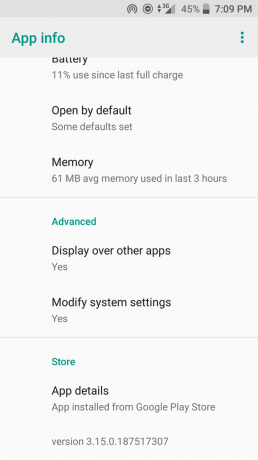
Stap 2 Controleer of Google Lens is ingeschakeld in de app Foto's. Zo niet, ga dan verder.
Stap 3 Ga naar apparaat Instellingen> Apps en meldingen> App-info

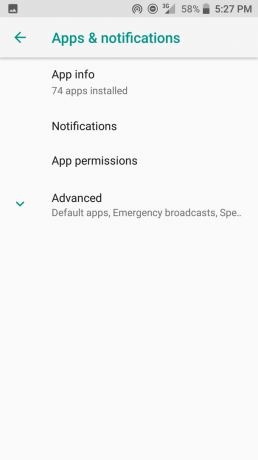
Stap 4 Blader in het gedeelte App-info naar en tik op Google Foto's. Ga dan naar Opslag> Gegevens wissen. Tik op Gegevens wissen.
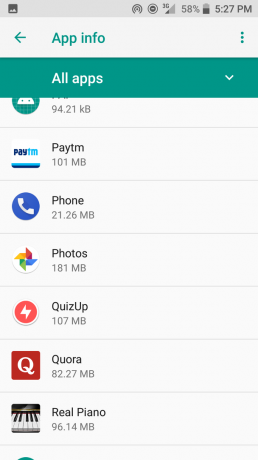
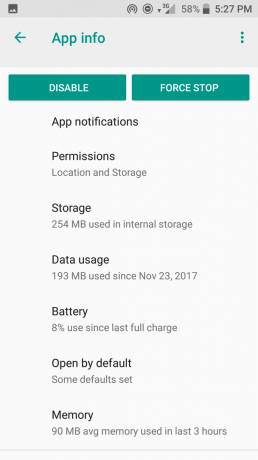

Stap 5 Nadat u de gegevens hebt gewist, start u het apparaat onmiddellijk opnieuw op. (Open niets anders)
Stap 6 Ga nu naar Google-foto's en controleer of u kunt zien dat deze Google-lens is ingeschakeld.
Hoe Google Lens te gebruiken
Het is erg makkelijk. Sommige mensen hebben het mis dat Google Lens de camera van het apparaat zal verbeteren. Zoiets is het niet. Het zal simpelweg gebaseerd zijn op machine-intelligentie. Het geeft informatie weer over elk object, gebouw, locatie op basis van visueel onderzoek.
Hieronder ziet u de screenshot van een foto. Het is de foto van een koud koffieglas waar ik een paar weken geleden op klikte. We hebben geprobeerd het te scannen met Google Lens om meer over het product te weten.
- Open gewoon de foto's in Google Foto's.

- Klik op de Google Lens-knop (de knop aan de linkerkant van de prullenbak).
- Als u voor het eerst een Google Lens-gebruiker bent, ziet u het onderstaande Begin optiescherm.

- Vervolgens scant Google Lens de betreffende foto. U zult enkele bellen en lijnen zien die de afbeelding scannen.

- Vervolgens vertegenwoordigt Google Lens de informatie of gerelateerd aan het product. U kunt zien hoe het de afbeelding van de koffie classificeert en informatie weergeeft over verschillende soorten gerelateerde koffies.

Dus dat is het zowat. Het was slechts een klein eenvoudig voorbeeld van wat Google Lens eigenlijk kan doen. Als u Google Lens zonder root op uw Android-apparaat wilt inschakelen, werk dan bij naar de nieuwste versie van de Google Foto's-app. Volg daarna alle stappen zorgvuldig. Als u vragen heeft, laat het ons dan weten via het commentaargedeelte.
Volgen GetDroidTips om de nieuwste trucs, tips en tutorials te krijgen om coole functies op je smartphone mogelijk te maken.
Swayam is een professionele techblogger met een masterdiploma in computertoepassingen en heeft ook ervaring met Android-ontwikkeling. Hij is een fervent bewonderaar van Stock Android OS. Naast tech bloggen houdt hij van gamen, reizen en gitaar spelen / lesgeven.


